Вы можете наткнуться на информативное и познавательное встроенное видео в Интернете, и существует риск того, что контент может быть скрыт или удален, что приведет к потере доступа. В таких случаях очень полезно загружать встроенные видео, чтобы не упустить возможность использования в будущем. Вы также можете бесплатно загрузить встроенное видео для просмотра в автономном режиме, когда нет стабильного подключения к Интернету.
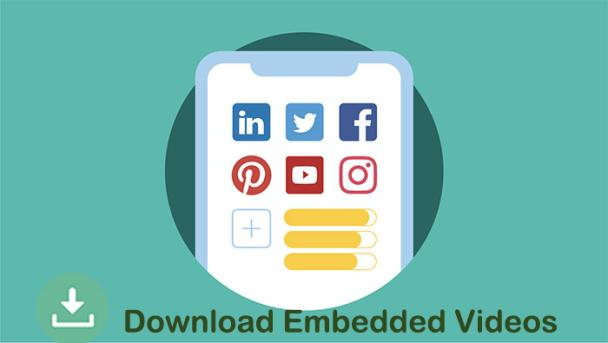
Ниже мы протестировали 4 часто используемых способа бесплатной загрузки встроенных видео с YouTube, Instagram, TikTok, Facebook и множества других социальных платформ. Давайте проверим, действительно ли они работают, и найдем лучший способ успешно загружать встроенное видео с веб-сайтов.
- Содержание
Как скачать встроенное видео с помощью онлайн-инструментов
Как скачать встроенное видео с помощью расширения для браузера
Как скачать встроенное видео с помощью VLC Media Player
Как бесплатно скачать встроенное видео с помощью Screen Recorder
Как скачать встроенное видео с помощью онлайн-инструментов
Как скачать встроенное видео с веб-сайтов? Онлайн-инструменты — это наиболее рекомендуемые способы сохранить нужные видео с социальных платформ, не требующие установки настольных программ. Здесь мы протестировали 4 сайта онлайн-загрузки видео с высокими отзывами, такие как ssyoutube.com, Pastedownload.com, ummy.net и onlinevideoconverter.com, но ни один из них не работает.
Каждый из них утверждал, что понадобится всего лишь скопировать URL-адрес встроенного видео, которое вы хотите загрузить, нажать кнопку «Загрузить», и встроенное видео будет сохранено на вашем устройстве.
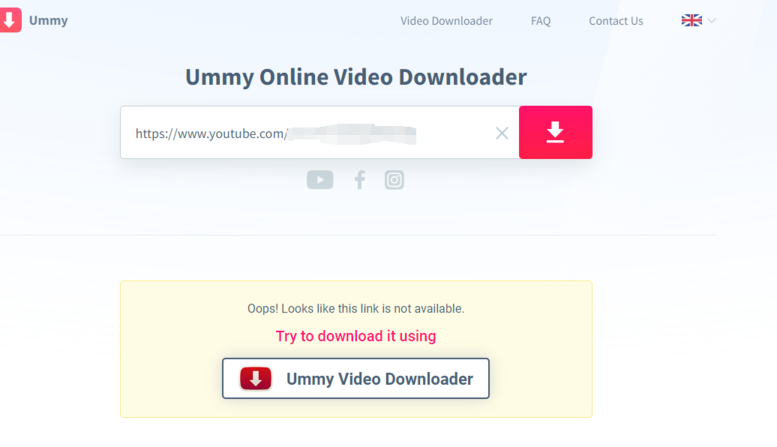
На деле вы можете столкнуться с 3 ситуациями.
Вы будете перенаправлены на другую страницу с просьбой скачать загрузчик видео для настольного компьютера, чтобы загрузить встроенное видео с веб-сайта.
Вам сообщат, что ссылка недоступна или произошла ошибка.
Вы загрузите встроенное видео в необычном формате, например M3U8.
Одним словом, использовать онлайн-инструменты для загрузки встроенных видео с социальных платформ, таких как YouTube или TikTok, не так уж и надежно.
Если вы хотите успешно сохранить встроенное видео с увеличением, узнайте, как записать Zoom без разрешения.
Как скачать встроенное видео с помощью расширения для браузера
Некоторые часто смотрят видео онлайн через веб-браузер вместо использования приложений, поэтому расширения браузера предлагают удобный способ прямой загрузки встроенных видео из Интернета.
DownloadHelper, пройдя проверку, действительно считается одним из наиболее широко используемых расширений, позволяющим легко загружать веб-сайты со встроенным видео с популярных платформ, таких как YouTube, Facebook, Vimeo, Twitter и других. Читайте дальше.
Шаг 1. Перейдите на официальный сайт расширения для загрузки встроенного видео. Нажмите кнопку «Установить» и выберите «Установить в Chrome, Firefox или Edge».
Шаг 2. Откройте видео, которое хотите скачать. Нажмите на знак из трех точек в правом верхнем углу видео.
Шаг 3. Нажмите значок «Быстрая загрузка», чтобы загрузить веб-сайт со встроенным видео. Если вы хотите сохранить контент на Prime Video, ознакомьтесь с инструкциями по записи видео Amazon Prime.
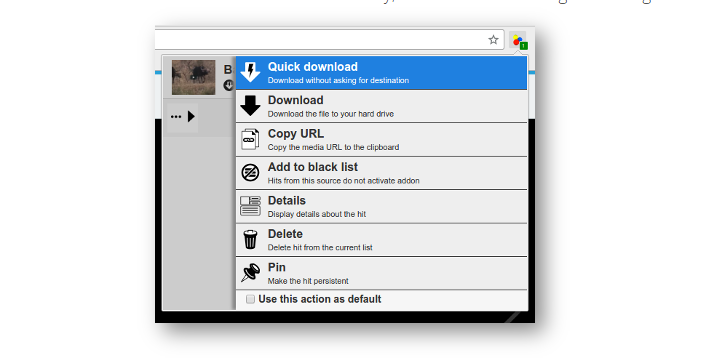
Плюсы:
Совместим с Firefox, Chrome и Edge.
Поддерживается пакетная загрузка.
Поддерживается большое количество веб-сайтов.
Минусы:
Загруженные видео содержат QR-код DownloadHelper.
Ограничена загрузка одного файла 2 часами.
Невозможно скачать заблокированные видео.
Нет разрешения на конвертацию загруженных видео в MP3.
Как скачать встроенное видео с помощью VLC Media Player
Третий рекомендуемый способ загрузки встроенного видео удобен для пользователей VLC Player. Действительно, в VLC Media Player есть скрытая функция, позволяющая бесплатно загружать встроенные видео. Эта функция доступна в нескольких операционных системах, включая Windows, macOS, Linux, iOS и Android.
Ниже вы найдете пошаговое руководство по загрузке встроенного видео с веб-сайтов с помощью VLC Media Player.
Шаг 1. Откройте VLC Media Player, нажмите «Медиа» и выберите «Открыть сетевой поток» из списка.
Шаг 2. В окне «Открыть медиа» введите URL-адрес видео, которое вы хотите загрузить, на вкладке «Сетевой протокол». Затем нажмите кнопку «Воспроизвести», чтобы начать воспроизведение видео.
Шаг 3. Нажмите «Инструменты» > «Информация о кодеке» вверху во время воспроизведения видео.
Шаг 4. Щелкните правой кнопкой мыши «URL-адрес: Выбрать все» и скопируйте URL-адрес видео.
Шаг 5. Откройте веб-браузер и вставьте URL-адрес видео в адресную строку.
Шаг 6. В меню браузера выберите «Сохранить видео». Введите имя файла, выберите местоположение файла и загрузите встроенное видео через VLC Media Player.
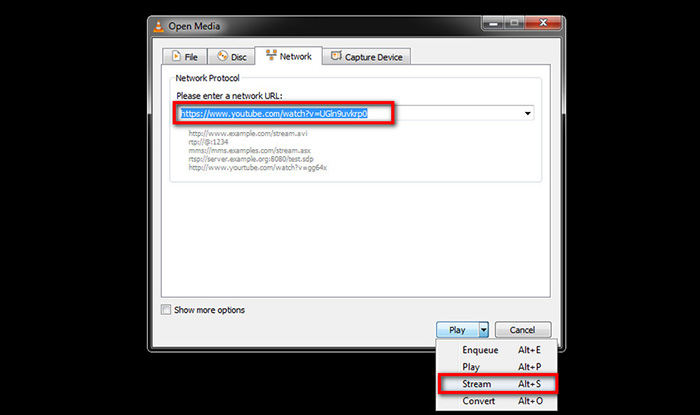
Плюсы:
Он поддерживает широкий спектр встроенных видеоформатов.
Он мультиплатформенный и с открытым исходным кодом.
VLC предлагает ряд настраиваемых настроек.
Одновременное воспроизведение и загрузка видео.
Минусы:
Процесс загрузки занимает много времени.
Возможно, не удастся проанализировать видео.
Функция загрузки относительно проста и ограничена.
Как бесплатно скачать встроенное видео с помощью Screen Recorder
Не переживайте, если вы не являетесь пользователем VLC Media Player. Последний рекомендуемый способ позволит использовать все типы встроенных видео, которые только можно встретить. Если вы хотите бесплатно и безопасно загружать все видео на экране без ограничений и перенаправлений, наиболее универсальным подходом является использование рекордера экрана. Надежный рекордер экрана позволяет вам легко записывать любые видео на экране с любой социальной платформы, веб-сайта или приложения. iTop Screen Recorder предлагает неограниченный способ записи видео, игр, онлайн-классов, а также музыкальных аудиозаписей.
Записывайте видео & аудио с экрана бесплатно
- Записывайте высококачественное видео с экрана вашего ПК, а также звук с системы или устройства ввода синхронно с видео.
- Упростите количество шагов и кликов мыши, для более комфортного использования. Управляйте всем процессом записи без усилий.
- Поддержка вывода в несколько форматов и преобразование с использованием новейших технологий сжатия. Лучшее качество и меньший размер.
Бесплатное сохранение встроенных видео со звуком и субтитрами. iTop Screen Recorder помогает бесплатно сохранять встроенные видео в форматах MP4, AVI, MOV, WMV, MKV и т.д. с YouTube, Facebook, Instagram, Dailymotion и других веб-сайтов. Высококачественный звук и субтитры обеспечены.
Легко записывать HD-видео без задержек. Рекордер экрана HD позволяет легко записывать встроенные видео в форматах 1080P, 4K UHD и даже 8K плавно и без задержек.
Запись встроенного видео на экран в нескольких выходных форматах. Вы можете сохранять встроенные видео для просмотра в автономном режиме в MOV, MP4, AVI, H.264 или других совместимых выходных форматах.
Встроенный видеоредактор. Инструмент поставляется с удобным видеоредактором, позволяющим редактировать видео для последующего обмена. Вы можете вырезать, объединять и добавлять водяные знаки, текст, эффекты, стикеры и многое другое.
Встроенный видеокомпрессор без потери качества. iTop Screen Recorder имеет видеокомпрессор, позволяющий уменьшить размер встроенного видео без заметной потери качества. Функция сжатия видео упрощает загрузку встроенных видео в Instagram, Whatsapp, Discord и т. д.
Как скачать встроенное видео из всех источников?
Благодаря удобному интерфейсу iTop Screen Recorder очень легко использовать для загрузки встроенных видео из Интернета. Просто следуйте шагам ниже.
Шаг 1. Бесплатно загрузите загрузчик встроенных видео на свой ПК с Windows. Установите и запустите программу.
Шаг 2. В главном интерфейсе нажмите значок «Выбрать регион», чтобы выбрать соотношение экрана видео, которое вы хотите сохранить. Настройте область записи в соответствии с размером видеоэкрана. Вы также можете настроить параметры звука для записи экрана с голосом. Откройте и воспроизведите встроенное видео для последующей записи.
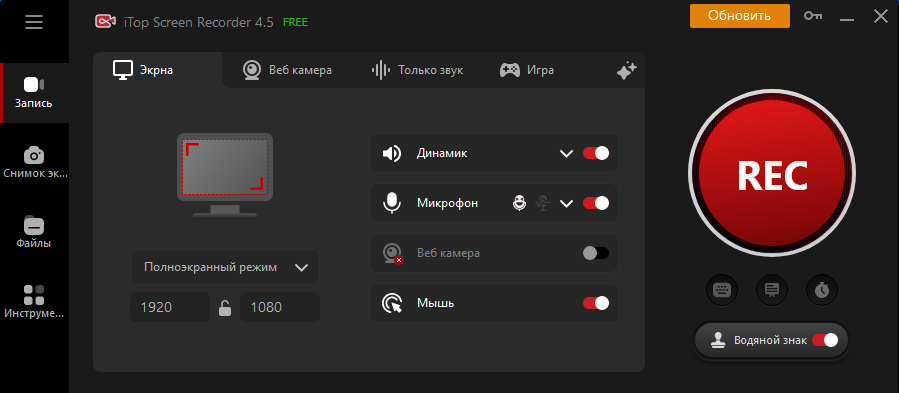
Шаг 3. Нажмите «ЗАПИСЬ», чтобы сохранить встроенные видео, а затем нажмите кнопку «Сохранить», чтобы завершить процесс загрузки. Вы можете проверить список загруженных встроенных видео на вкладке «Мои творения». Редактируйте загруженные видео по своему усмотрению, используя встроенный видеоредактор.
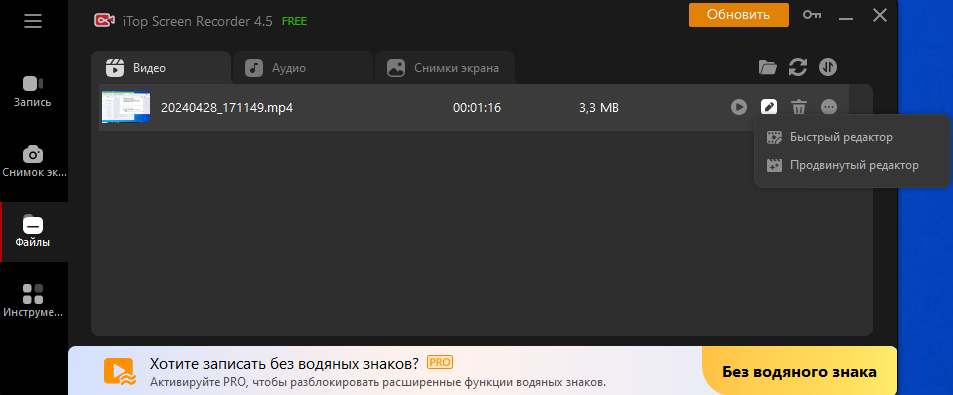
Плюсы:
Он загружает встроенные видео в форматах MP4, MOV, MKV, 4K, любого формата/разрешения.
Это на 100% безопасно и бесплатно, без рекламы и прямых ссылок.
Поддерживается множество веб-сайтов и платформ.
Универсальный рекордер экрана со множеством полезных функций.
Минусы:
Вывод
Независимо от того, используете ли вы расширения браузера, VLC Media Player или рекордеры экрана, эти параметры обеспечивают гибкость и удобство загрузки встроенных видео. Для улучшения качества загрузки встроенного видео iTop Screen Screen представляет собой комплексное решение. Этот инструмент позволяет сохранять встроенные видео, аудио и субтитры с любого веб-сайта или платформы без ограничений по форматам, источникам, размерам или количеству загрузок. Записывайте видеоклипы без задержек и наслаждайтесь удобством того, что все ваши любимые видео всегда под рукой.
Записывайте видео & аудио с экрана бесплатно
- Записывайте высококачественное видео с экрана вашего ПК, а также звук с системы или устройства ввода синхронно с видео.
- Упростите количество шагов и кликов мыши, для более комфортного использования. Управляйте всем процессом записи без усилий.
- Поддержка вывода в несколько форматов и преобразование с использованием новейших технологий сжатия. Лучшее качество и меньший размер.
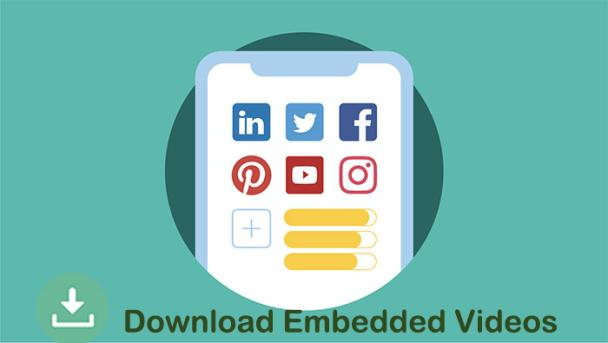
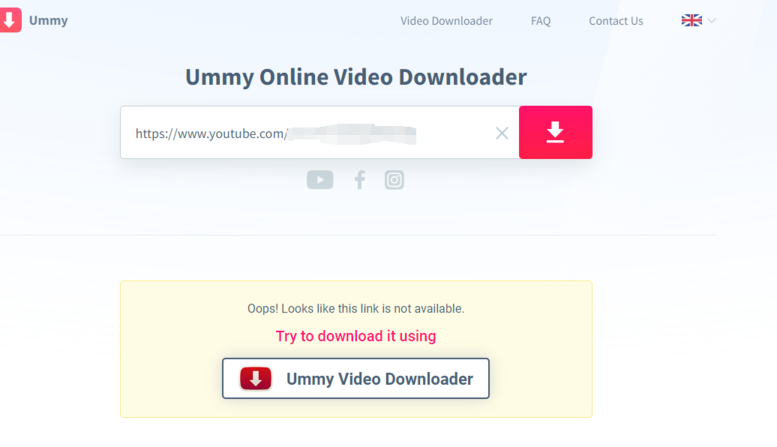
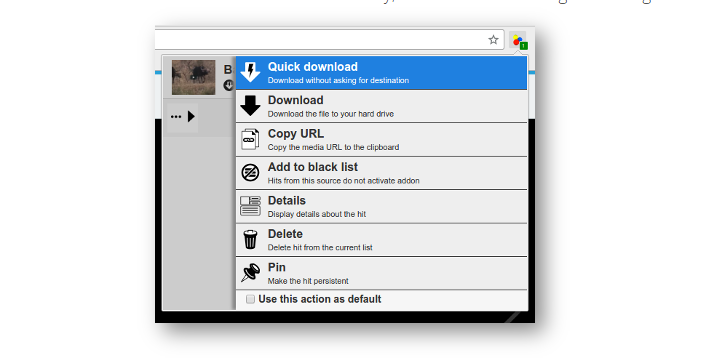


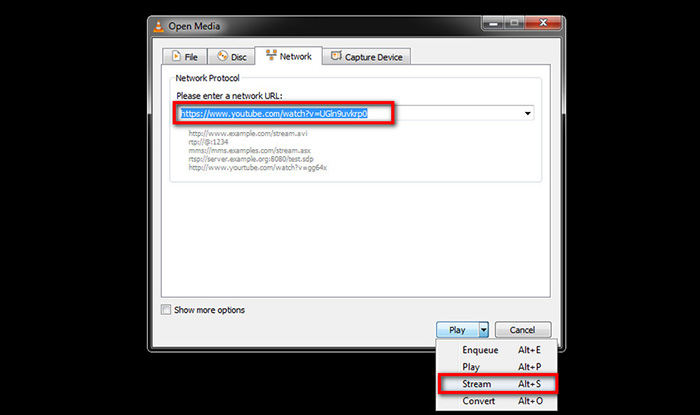
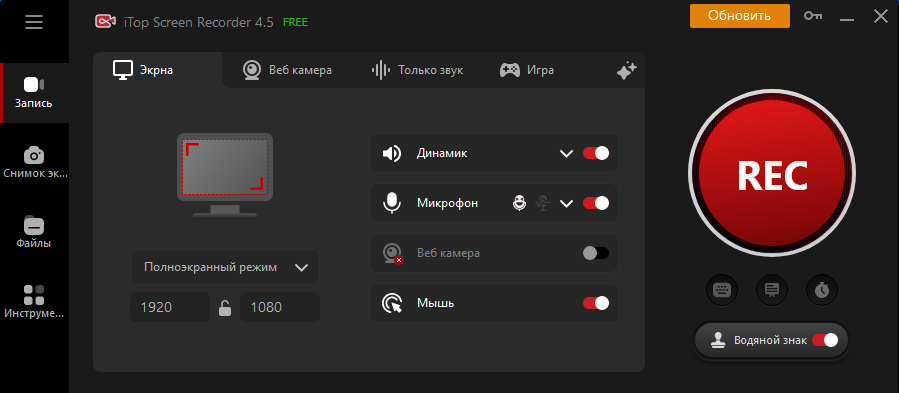
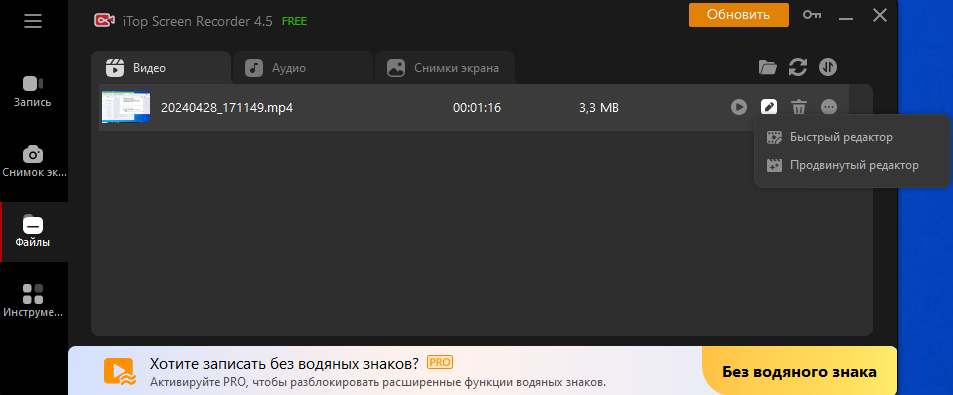
![Как слушать музыку без интернета [Бесплатно & Просто]](https://s3.amazonaws.com/recorder-itopvpn-com/web/upload/blog/image/20230817/1692259887179923.png)
![Как бесплатнозаписать видео с экрана на ноутбуке [Windows / Mac]](https://s3.amazonaws.com/recorder-itopvpn-com/blog/16061719e9999b.jpg)







Оставить комментарий Ваш адрес email не будет опубликован.